Table of Contents
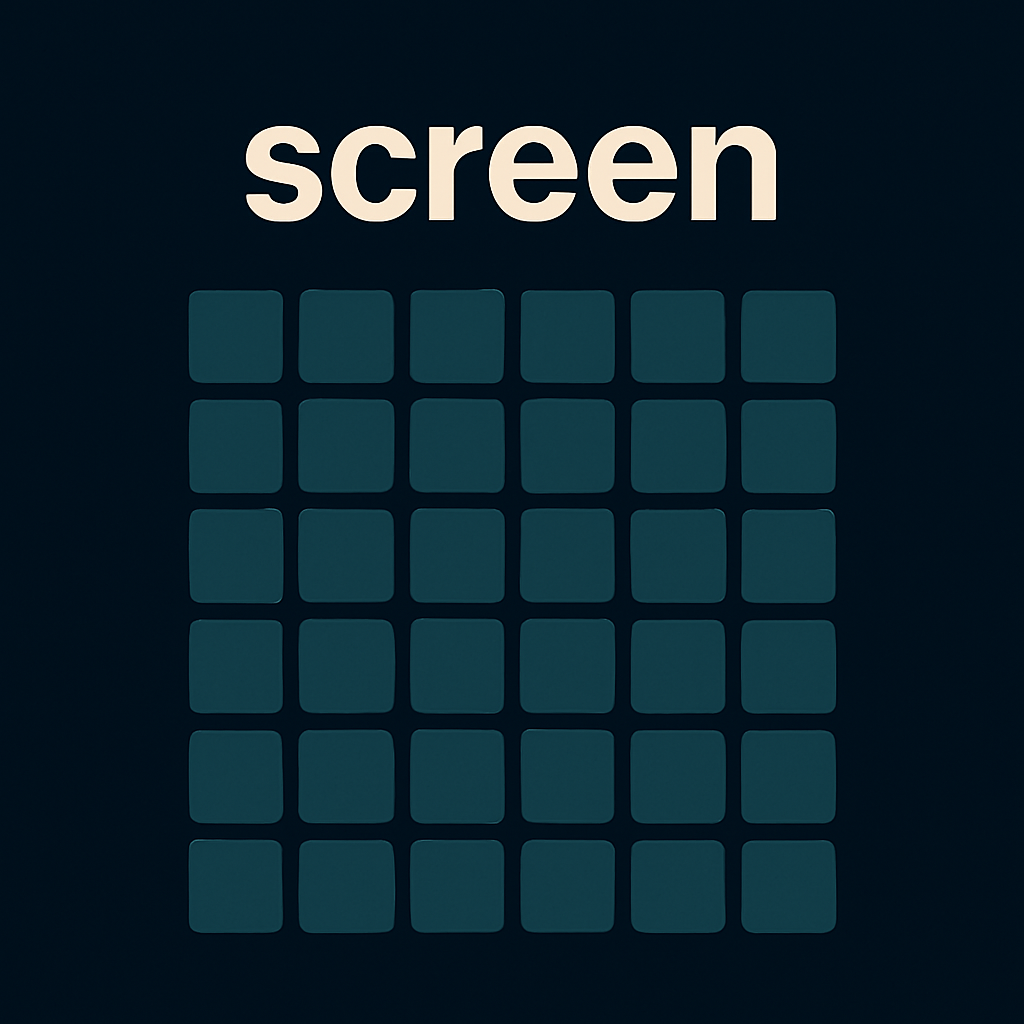
ftxui::screen 模块是底层的核心。它可以独立使用,但主要设计用于与 ftxui::dom 和 ftxui::component 模块一起使用。
它提供了一个 ftxui::Screen。
ftxui::Screen
ftxui::Screen 类表示一个二维的样式化字符网格,可以渲染到终端。 它提供了创建屏幕、访问像素和渲染元素的方法。
您可以使用 ftxui::Screen::PixelAt 方法访问屏幕的单个单元格 (ftxui::Pixel),该方法返回指定坐标处像素的引用。
示例
[!note] 如果坐标超出范围,将返回一个虚拟像素。
屏幕可以使用 ftxui::Screen::Print() 打印到终端,或者使用 ftxui::Screen::ToString() 转换为 std::string。
- Print() auto screen = ...;screen.Print();
- ToString() auto screen = ...;std::cout << screen.ToString();
请注意,您可以在打印后通过调用 ftxui::Screen::ResetCursorPosition() 将光标位置重置到屏幕的左上角。
示例
ftxui::Dimension
ftxui::Dimension 工具控制屏幕尺寸:
Dimension::Full()— 使用终端的全部宽度或高度Dimension::Fit(element)— 调整大小以适应渲染的 ftxui::ElementDimension::Fixed(n)— 精确使用n列或行
这些值将传递给 ftxui::Screen::Create()。
ftxui::Screen::Create() 提供了两个重载:
Screen::Create(Dimension)将宽度和高度设置为相同类型的维度Screen::Create(Dimension width, Dimension height)允许按轴进行不同的控制
创建后,渲染一个元素并显示结果:
ftxui::Pixel
屏幕网格中的每个单元格都是一个 ftxui::Pixel,它包含:
- Unicode 码点。
character
- ftxui::Color:
foreground_colorbackground_color
- 布尔值:
blink(闪烁)bold(粗体)dim(暗淡)italic(斜体)inverted(反转前景色和背景色)underlined(下划线)underlined_double(双下划线)strikethrough(删除线)
[!note]
PixelAt(x, y)执行边界检查并返回指定坐标处像素的引用。如果超出边界,则返回一个虚拟像素引用。
屏幕中的每个单元格都是一个 ftxui::Pixel。您可以使用以下方法修改它们:
ftxui::Color
ftxui::Color 类用于定义每个 ftxui::Pixel 的前景色和背景色。
它支持各种颜色空间和预定义调色板。如果终端不支持请求的颜色,FTXUI 将动态回退到终端中最接近的可用颜色。
颜色空间
- 默认:
ftxui::Color::Default(终端的默认颜色) - 16色调色板 演示:
- 256色调色板 演示:
- 真彩色 (24位) [演示](https://arthursonzogni.github.io/FTXUI/examples/?file=dom/color_truecolor_HSV:
[!note] 您可以使用 ftxui::Terminal::ColorSupport() 查询终端功能;
这可以通过 ftxui::Terminal::SetColorSupport() 手动设置。